
کانتکت شیت (Contact Sheet) در عکاسی آنالوگ به عکاس این امکان را می داد که نتایج یک رول فیلم را پیش از چاپ بررسی کرده و فریم هایی که می خواهد چاپ کند را انتخاب کند. کانتکت شیت در جریان انتقال به عکاسی دیجیتال همچنان باقی مانده است. اگرچه این روزها کانتکت شیت در خدمت هدف متفاوتی است، اما می تواند به شما کمک کند تا نتایج یک جلسه عکاسی را ببینید و بهترین عکس های خود را آسان تر به اشتراک بگذارید. این مقاله راهنمایی است برای درک این که چرا کانتکت شیت ها همچنان مفید هستند، و چگونه می توان یک نسخه دیجیتالی از آنها را ساخت.
کانتکت شیت چیست؟
در عکاسی با فیلم، کانتکت شیت ها به عکاس این امکان را می دهند تا تمام فریم های یک رول فیلم را در حالت چاپی مشاهده کند. کانتکت شیت ها نام خود را از روشی که ساخته می شوند گرفته اند: با قرار دادن نوارهای نگاتیو مستقیما روی یک تکه کاغذ عکاسی و چاپ کردن آنها. این کار امکان بررسی ساده نتایج حاصل از یک رول فیلم را فراهم می کند.
عکاس با استفاده از لوپ بزرگ نمایی می تواند هر عکس را بررسی و ارزیابی کرده، و انتخاب کند که کدام فریم را باید چاپ کند. از آنجا که این عکس در واقع فقط یک عکس ۸ در ۱۰ است، به عکاس اجازه می دهد تا عکس های بد را خط بزند، دور عکس های خوب خط بکشد و آنها را برای هر گونه داجینگ و برنینگ (تیره و روشن کردن dodging and burning) مورد نیاز علامت گذاری کند.
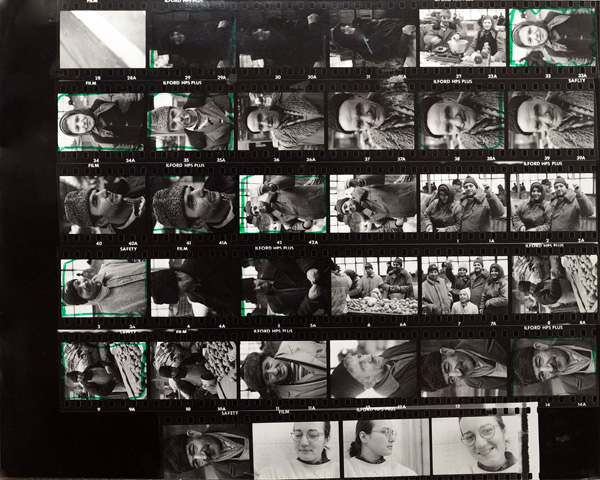
یک نمونه از کانتکت شیت چاپی از نگاتیوهای فیلم با علامت گذاری های روی آن.
کانتکت شیت همچنین یک نمای کلی از یک جلسه عکاسی ارائه می دهد، مجموعه ای از عکس ها از فریمی به فریم دیگر. این امر به آگاه ساختن عکاس (و سایر بینندگان) از روند خلاق کمک کرده و دیدگاهی در مورد این هنر ارائه می دهد.
در دنیای دیجیتال، کانتکت شیت را صفحه ای از تصاویر بند انگشتی (thumbnail) در نظر بگیرید، مجموعه ای از عکس ها که در قالبی مشبک یا چهارخانه قرار گرفته اند پس نیاز به اسکرول کردن نخواهید داشت. بزرگنمایی یا زوم کردن همچنان امکان پذیر است، همینطور رتبه بندی، مرتب سازی و حذف کردن. به اشتراک گذاری یک کانتکت شیت دیجیتال می تواند به سادگی ساخت یکی از آنها و چاپ یا ذخیره به صورت یک فایل PDF باشد.
چرا کانتکت شیت بسازیم؟
هم عکاسان حرفه ای و هم آماتور از ساختن کانتکت شیت ها نفع خواهند برد. واقعا هیچ ابزار بهتری برای مقایسه و ارائه مجموعه ای از تصاویر وجود ندارد. دلایل ساخت کانتکت شیت ها عبارتند از: مرتب سازی، کنترل کیفیت، آزمایش کاغذ چاپگر، و ارائه یک گالری از عکس ها به مشتریان تا از بین آنها انتخاب کنند.
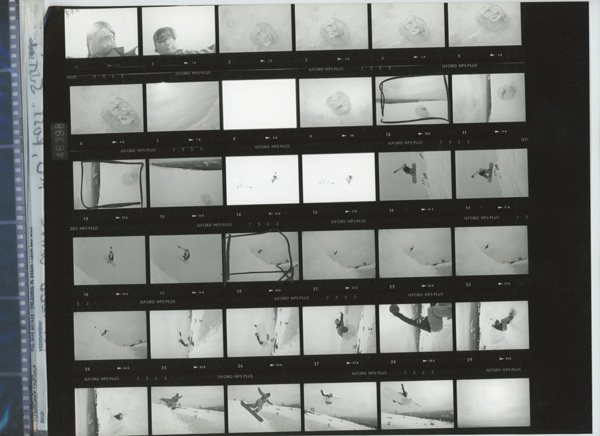
یک کانتکت شیت فیلمی با چند انتخاب.
در عکاسی دیجیتال، کانتکت شیت ها مزایای مهم دیگری نیز ارائه می دهند. تعداد عکس های حاصل از یک روز عکاسی دیجیتال را در نظر بگیرید. خیلی زیادند. تنها با حذف عکس های ضعیف و متوسط، یک عکاس می تواند ببیند که واقعا چه چیزی به دست آورده است. اسکرول کردن میان صدها تصویر امکان مقایسه آسان را نمی دهد. اما بررسی تمام عکس های خوب با هم، بدون این که عکس های بد در میان آنها موجب حواس پرتی شوند، به عکاس اجازه می دهد تا تصمیم بگیرد که کدام یک از همه بهتر است. فرمت چهارخانه کلاسیک یک کانتکت شیت، عکس ها را به شیوه ای به راحتی قابل هضم ارائه می دهد.
یکی دیگر از پاداش های ساخت کانتکت شیت، نمای بند انگشتی (thumbnail) آن است. با سنسورهای پرقدرت و صفحه نمایش کامپیوتر، به راحتی ممکن است جنگل را برای درختان نبینید. بزرگنمایی پیکسل ها نیز بسیار وسوسه برانگیز است، و بسیاری از صفحه نمایش ها بسیار بزرگتر از یک عکس چاپی ۴ در ۶ یا ۸ در ۱۰ هستند، بنابراین جزئیات همه بیش از حد قابل مشاهده می شوند.
کانتکت شیت ها عکس هایی در قالب بسیار کوچک ارائه می دهند، و این امر مشاهده تصویر بزرگتر در هر عکس را تسهیل می کند. کاهش اندازه یک عکس به یک تصویر بند انگشتی به شما این امکان را می دهد تا ترکیب بندی و خطوط را در نظر بگیرید، و قضاوت کنید که آیا یک عکس جذاب است یا نه.
چطور یک کانتکت شیت بسازیم؟
بسته به این که آیا در یک اتاق تاریک با عکس های آنالوگ کار می کنید یا روی یک کامپیوتر با عکس های دیجیتال، روندهای مختلفی برای ساخت یک کانتکت شیت وجود دارد.
اتاق تاریک
۱ – فیلم ۳۵ میلیمتری توسعه یافته را به نوارهایی شامل ۵ یا ۶ فریم برش دهید. برای فرمت متوسط، از ۳ یا ۴ فریم استفاده کنید.
۲ – چراغ های اتاق تاریک را خاموش کرده و چراغ ایمنی را روشن کنید.
۳ – سمت امولسیون نوارهای فیلم را به سمت پایین، روی یک تکه کاغذ عکاسی، معمولا ۸ در ۱۰، قرار دهید. برخی از عکاسان از قاب های چاپ کانتکت برای نگه داشتن نوارهای فیلم استفاده می کنند، و برخی دیگر یک ورق شیشه را روی نگاتیوها قرار می دهند تا آنها را روی کاغذ صاف نگه دارند.
۴ – بزرگ کننده را روی دیافراگمی که می خواهید برای چاپ استفاده کنید، تنظیم کنید. آن را طوری قرار دهید که کل ورق کاغذ را بپوشاند.
۵ – با پوشاندن کل آن با یک کارت مشکی و قرار دادن یک فریم، یک چاپ آزمایشی بکنید، سپس آن را ثابت کرده و آبکشی نمایید.
۶ – وقتی نوردهی مناسب را پیدا کردید، کل مجموعه نوارهای فیلم را نوردهی کنید. این کار به ایجاد کانتکت شیتی منجر می شود که می توانید آن را با نگاتیوها بایگانی کنید.

یک کانتکت شیت ساخته شده در اتاق تاریک با نوارهای فیلم ILFORD HP5 PLUS.
فتوشاپ
۱ – اولین گام برای ساخت یک کانتکت شیت دیجیتال، انتخاب عکس هایی است که می خواهید در آن جای دهید. خوب است که ابتدا آنها را در یک فولدر قرار دهید.
۲ – در فتوشاپ، به تب File در بالا بروید، Automate را انتخاب کنید، سپس Contact Sheet II را انتخاب کنید.
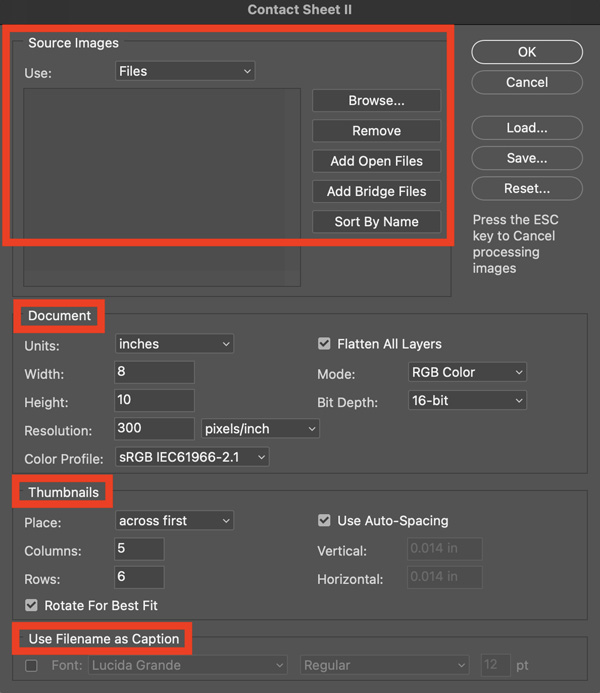
۳ – در کادر محاوره ای Contact Sheet II، به مسیر Source Images > Use بروید، سپس بر روی فلش لیست کشویی کلیک کنید تا فایل های مورد نظر را انتخاب کنید. (توجه: در صورت انتخاب فایل ها از Bridge، مطمئن شوید که فقط فایل های مورد نظر در Bridge انتخاب شوند، در غیر این صورت کانتکت شیت شامل تمام فایل های شما خواهد شد).
۴ – کانتکت شیت خود را از طریق Document (ابعاد و داده های رنگ) یا Thumbnails (ترتیب، تعداد ستون ها و ردیف ها) سفارشی کنید. در Thumbnails می توانید Use Auto Spacing را نیز برای سفارشی سازی بیشتر طرح بندی غیرفعال کنید، و برای جلوگیری از چرخش تصاویر می توانید گزینه Rotate را برای Best Fit لغو انتخاب کنید. برای حذف هر گونه زیرنویس نیز Use Filename as Caption را لغو انتخاب کنید.
۵ – بر روی OK کلیک کنید و فتوشاپ کانتکت شیت را ایجاد خواهد کرد. فتوشاپ در صورت لزوم چندین صفحه ایجاد می کند.
۶ – کانتکت شیت را چاپ کنید، یا به صورت یک فایل JPEG اکسپورت (ذخیره) کنید.
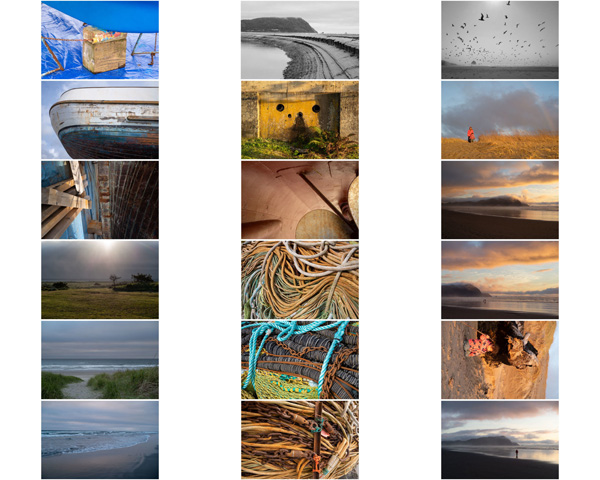
یک کانتکت شیت دیجیتال ساخته شده با فتوشاپ.
لایت روم
۱ – باز هم، اولین گام این است که یک مجموعه (کلکسیون) در لایت روم ایجاد کنید، سپس آن را باز کنید.
۲ – ماژول Print را در بالا سمت راست انتخاب کنید. اگر قابل مشاهده نیست، روی مثلث بالای پنجره لایت روم کلیک کنید.
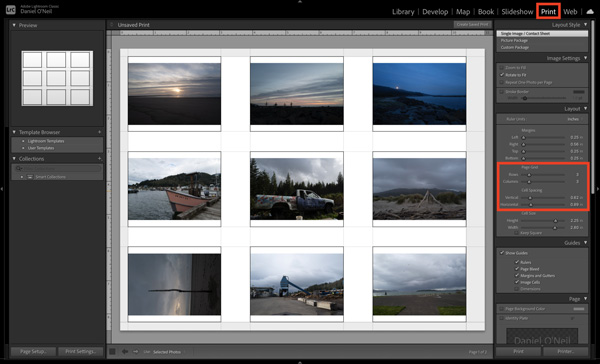
۳ – تنظیمات صفحه به شما اجازه می دهد تا جهت (عمودی یا افقی) کانتکت شیت را انتخاب کنید. در تنظیمات چاپگر (Properties در ویندوز) می توانید منبع کاغذ، نوع خروجی و رزولوشن را انتخاب کنید.
۴ – در قسمت Layout Style (بالا سمت راست)، مطمئن شوید که Single Image/Contact Sheet انتخاب شده باشد.
۵ – در قسمت Layout، ردیف ها و ستون ها را اضافه کنید، سپس در صورت تمایل، بین آنها در جهت افقی و عمودی فاصله بدهید. در تنظیمات تصویر، می توانید تصاویر را بچرخانید تا همه آنها را عمودی یا افقی کنید. در قسمت Page، می توانید نام فایل ها یا اطلاعات، و شماره صفحات را اضافه کنید. در قسمت Print Job، می توانید وضوح را تنظیم نمایید، کاغذ مات یا براق، و مدیریت رنگ (پروفایل برای چاپگر و نوع رسانه) را انتخاب کنید.
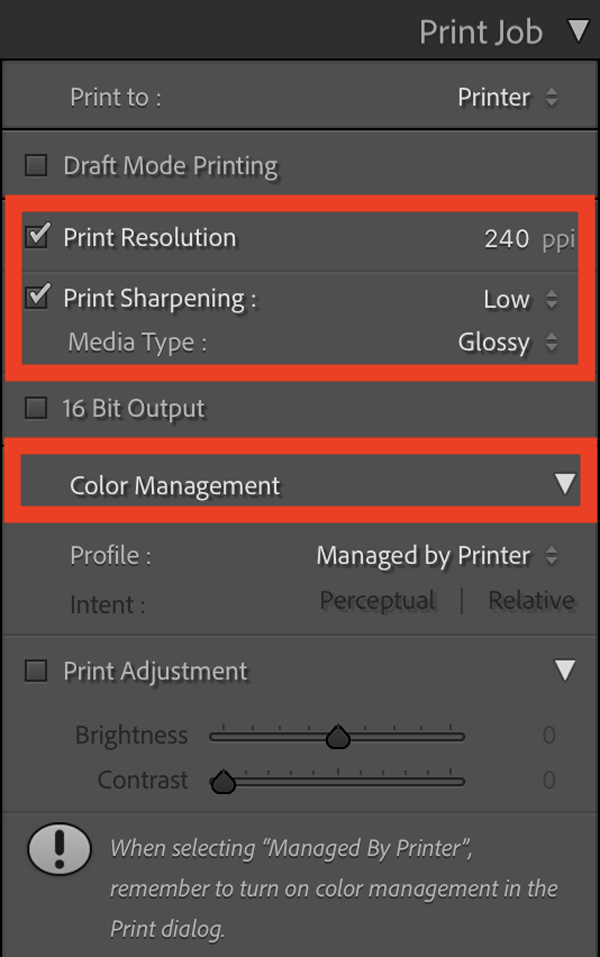
۶ – بر روی Select All کلیک کنید، لایت روم همه تصاویر را از مجموعه انتخاب شده به کانتکت شیت اضافه خواهد کرد. لایت روم در صورت لزوم چندین صفحه ایجاد خواهد کرد.
۷ – برای ذخیره کردن به صورت فایل PDF، بر روی Printer در گوشه پایین سمت چپ کلیک کنید، سپس بر روی فلش لیست کشویی PDF کلیک کرده و Save as PDF را انتخاب کنید. برای چاپ کردن، بر روی Print در پنجره صفحه کانتکت اصلی کلیک کنید.
سایر نرم افزارها
ساخت کانتکت شیت در نرم افزارهای پس پردازش دیگر نیز به همین سادگی است. اگرچه ارائه دستورالعمل برای هر برند نرم افزار فراتر از حوزه این مقاله است، اما یک جستجوی اینترنتی سریع دستورالعمل هایی را به شما می دهد. خوشبختانه، نرم افزار محبوبی مانند Capture One دستورالعمل هایی را به صورت آنلاین ارائه می دهد.
نتیجه گیری
کانتکت شیت مقایسه و ارائه یک گالری یا مجموعه ای از تصاویر را آسان و زیبا می کند. چه کانتکت شیت برای استفاده شخصی باشد و چه حرفه ای، مزایای متعددی در انتظار بینندگان است. کانتکت شیت ها چه به صورت چاپی باشند و چه به صورت فایل PDF، نمای مرتب و منظمی از عکس های انتخابی را به عکاس (و مشتریان) ارائه می دهند.
سعی کنید کانتکت شیت را در روند کار پس پردازش خود بگنجانید و ببینید چطور می تواند به بهترین شکل به شما کمک کند.
نویسنده: دنیل اونیل (DANIEL O’NEIL)

















۲۰ اسفند ۱۴۰۱
ممنون از آموزش تون خیلی مفید و کاربردی بود